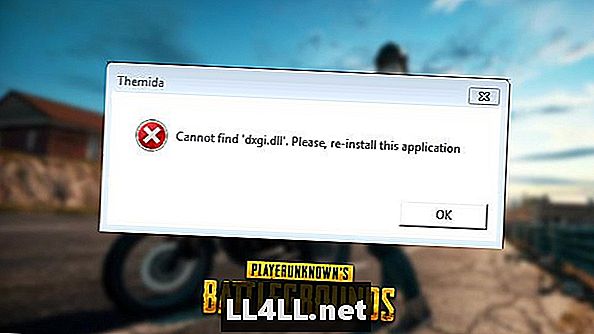
NộI Dung
- Khắc phục 1: Xóa tất cả các tệp liên quan dxgi.dll
- Khắc phục 2: Cài đặt lại DirectX
- Khắc phục 3: Vô hiệu hóa Tường lửa của bạn
Có vẻ như Bluehole Studios đang đảm nhận sự toàn vẹn của PlayerUn Unknown's Battlegrounds rất nghiêm túc. Trong một nỗ lực gần đây để chống lại cộng đồng gian lận ngày càng phát triển, nhà phát triển đã phát hành một bản vá khiến cho việc gian lận là không thể.
Tuy nhiên, bản cập nhật này cũng ảnh hưởng đến một vài tiện ích bổ sung khác, chẳng hạn như ReShade, giúp người chơi làm cho trò chơi đẹp hơn. Điều này đã gây ra một loạt các lỗi được kết nối với tệp "dxgi.dll".
Nếu bạn có một vấn đề tương tự mà vẫn không thể tìm ra cách giải quyết, thì đây là một vài gợi ý.
Khắc phục 1: Xóa tất cả các tệp liên quan dxgi.dll
Gỡ cài đặt ReShade hoặc xóa tệp dxgi.dll một mình sẽ không giúp ích. Dưới đây là danh sách đầy đủ các tệp bạn cần xóa khỏi máy tính của mình để thoát khỏi lỗi này:
- dxgi.dll
- dxgi.ini
- dxgi.log
Bạn có thể tìm thấy tất cả các tệp này trong thư mục sau: " Steam steamapps common PUBG TslGame Binaries Win64 "
Khắc phục 2: Cài đặt lại DirectX
Điều gì xảy ra nếu bạn không có ReShade và không bao giờ sử dụng nó, nhưng vẫn gặp lỗi tương tự? Vâng, vấn đề có thể được khắc phục bằng cách cài đặt lại DirectX của bạn, cũng sử dụng các thư viện dxgi.
- Truy cập trang DirectX của Microsoft tại đây.
- Chọn ngôn ngữ của bạn và nhấn nút Tải xuống.
- Cài đặt DirectX trên PC của bạn.
Điều này sẽ viết lại tệp dxgi.dll cũ và làm cho CÔNG CỤ lỗi biến mất.
Khắc phục 3: Vô hiệu hóa Tường lửa của bạn
Nếu bạn không muốn gỡ cài đặt ReShade của mình và tiếp tục sử dụng nó, thì bạn có thể tắt Tường lửa Windows của mình trong thời gian chơi CÔNG CỤ. Tuy nhiên, lưu ý rằng điều này sẽ khiến kết nối bên trong của bạn không được bảo vệ.
- Mở menu Bắt đầu.
- Nhập "tường lửa" vào Bắt đầu tìm kiếm.
- Chọn Windows Firewall từ danh sách.
- Ở bên trái của cửa sổ, chọn "Bật hoặc tắt tường lửa Windows"
- Kiểm tra tùy chọn "Tắt Windows Firewall (không được khuyến nghị)".
- Áp dụng cài đặt.
---
Hy vọng rằng, một trong những phương pháp này đã giúp bạn thoát khỏi lỗi dxgi.dll và đối với các phương pháp khác CÔNG CỤ hướng dẫn tại đây tại GameSkinny, hãy chắc chắn kiểm tra danh sách dưới đây:
- Làm thế nào để chơi tốt hơn trong PlayerUn Unknown's Battlegrounds trên Xbox One
- Cách lấy áo khoác đối tác
- Cách sử dụng CÔNG CỤĐiều khiển phát lại
- Mẹo và thủ thuật cho đội hình 1 người
- Tài khoản đã tồn tại Sửa cho Xbox One